FMCv 구축 및 Azure 정보
Azure Marketplace에서 제공되는 솔루션 템플릿을 사용하여 Microsoft Azure에서 Firepower Management Center Virtual(FMCv)을 구축합니다. Azure 포털을 사용하여 FMCv를 구축할 때는 기존의 빈 리소스 그룹 및 스토리지 계정을 사용하거나 새로 생성할 수 있습니다. 솔루션 템플릿은 FMCv의 초기 설정을 제공하는 컨피그레이션 매개 변수 집합을 안내하며, 처음 부팅한 후 FMCv 웹 인터페이스에 로그인할 수 있습니다.
FMCv에는 업그레이드(6.6.0 이상)에 28GB RAM 필요
FMCv 플랫폼이 업그레이드 중 수행할 새로운 메모리 검사를 도입했습니다. 가상 어플라이언스에 28GB 미만의 RAM을 할당하면 버전 6.6.0 이상으로의 FMCv 업그레이드가 실패합니다.
 중요사항 |
버전 6.6.0 릴리스부터는 클라우드 기반 FMCv 구축(AWS, Azure)의 메모리 부족 인스턴스 유형이 완전히 사용되지 않습니다. 이전 Firepower 버전에서도 해당 인스턴스를 사용하여 새 FMCv 인스턴스를 생성할 수 없습니다. 기존 인스턴스는 계속 실행할 수 있습니다. 표 1의 내용을 참조하십시오. |
이 메모리 검사의 결과로 지원되는 플랫폼에서 더 낮은 메모리 인스턴스를 지원할 수 없게 됩니다.
FMCv는 Azure에서 리소스 관리자 구축 모드를 사용하여 VNet(Virtual Network)에 구축해야합니다. 표준 Azure 퍼블릭 클라우드 환경에서 FMCv를 구축할 수 있습니다. Azure Marketplace의 FMCv에서는 BYOL(Bring Your Own License) 모델을 지원합니다.
다음 표에는 FMCv가 지원하는 Azure 인스턴스 유형이 요약되어 있습니다. 즉, 버전 6.5.x 이하를 지원하는 인스턴스 및 버전 6.6.0 이상을 지원하는 인스턴스.
|
플랫폼 |
버전 6.6.0 이상 |
버전 6.5 이하* |
|---|---|---|
|
FMCv |
Standard_D4_v2: 8개의 vCPU, 28GB |
Standard_D3_v2: 4개의 vCPU, 14GB |
|
— |
Standard_D4_v2: 8개의 vCPU, 28GB |
|
|
* 버전 6.6.0이 릴리스된 후에는 이러한 인스턴스 유형은 FMCv가 더 이상 지원하지 않습니다. 버전 6.6.0부터는 최소 28GB RAM이 있는 인스턴스를 사용하여 FMCv(모든 버전)을 구축해야 합니다. 인스턴스 크기 조정의 내용을 참조하십시오. |
||
사용되지 않는 인스턴스
Standard_D3_v2를 사용해서 현재 6.5.x 이하 버전의 FMCv 구축을 계속 실행할 수 있지만 이 인스턴스를 사용하여 새 FMCv 구축(모든 버전)을 시작할 수는 없습니다.
인스턴스 크기 조정
이전 버전의 FMCv(6.2.x, 6.3.x, 6.4.x, 6.5.x)에서 버전 6.6.0으로의 업그레이드 경로에는 28GB RAM 메모리 검사가 포함되어 있으므로 Standard_D3_v2를 사용하는 경우 인스턴스 유형의 크기를 Standard_D4_v2로 조정합니다(표 1 참고).
Azure 포털 또는 PowerShell을 사용하여 인스턴스 크기를 조정할 수 있습니다. 가상 시스템이 현재 실행중인 경우 크기를 변경하면 가상 시스템이 재시작됩니다. 가상 시스템을 중지하면 추가 크기가 표시될 수 있습니다.
인스턴스 크기 조정 방법에 대한 지침은 Azure 설명서 "Resize a Windows VM"(https://docs.microsoft.com/en-us/azure/virtual-machines/windows/resize-vm)을 참조하십시오.
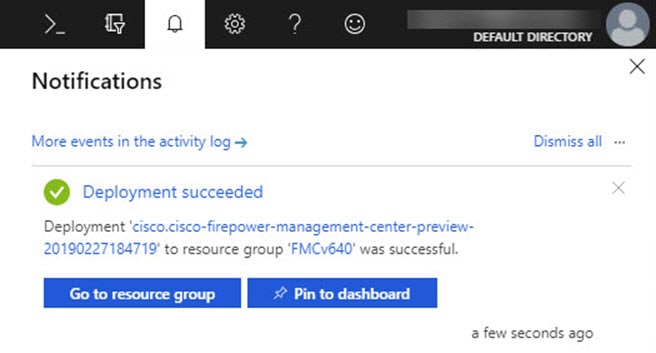
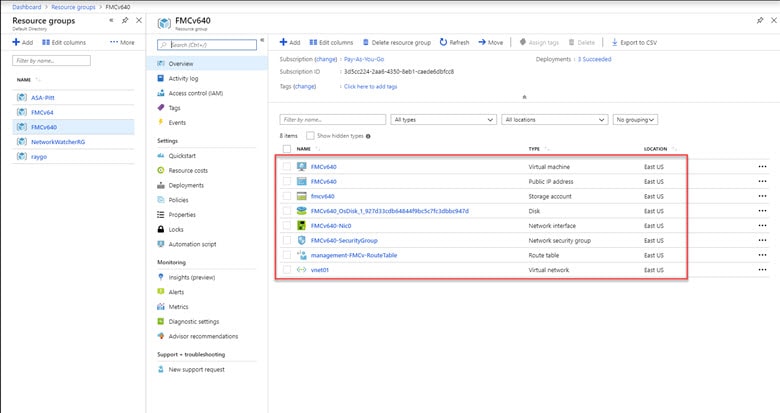
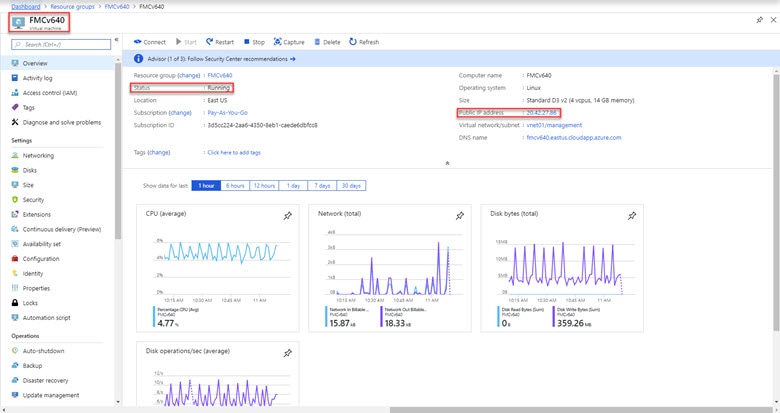
 피드백
피드백